たくさんの自由帳
Androidのお話
たくさんの自由帳
文字数(だいたい) : 6046
どうもこんばんわ。Rakuten Miniほしいなあって思いつつ、サンキュッパかあ、もう一声安くならんかなあと覗いてみたらから更に値下げされてて買っちゃった。何に使おかな
今回はこれにカスタムROMを焼いてAndroid 14 系にします。。。
小さいだけで既に楽しめそう感ありますが、どうやらROM 焼きが楽しめるらしい。
もちろん自己責任で!!!
thx!!!!!!!!!!!

Rakuten MiniをBootloader Unlockする方法。Magiskでのroot化やカスタムロム導入も可能 - AndroPlus
1円で手に入るRakuten MiniをBootloader Unlockする方法を発見しました。 BLU・root化できる 2020年6月17日まで開催されているRakuten UN-LIMIT 2.0のキャンペーンでは、新規契約・MNPすることでRakuten Miniが1円で購入できます。
https://androplus.jp/Entry/14664/
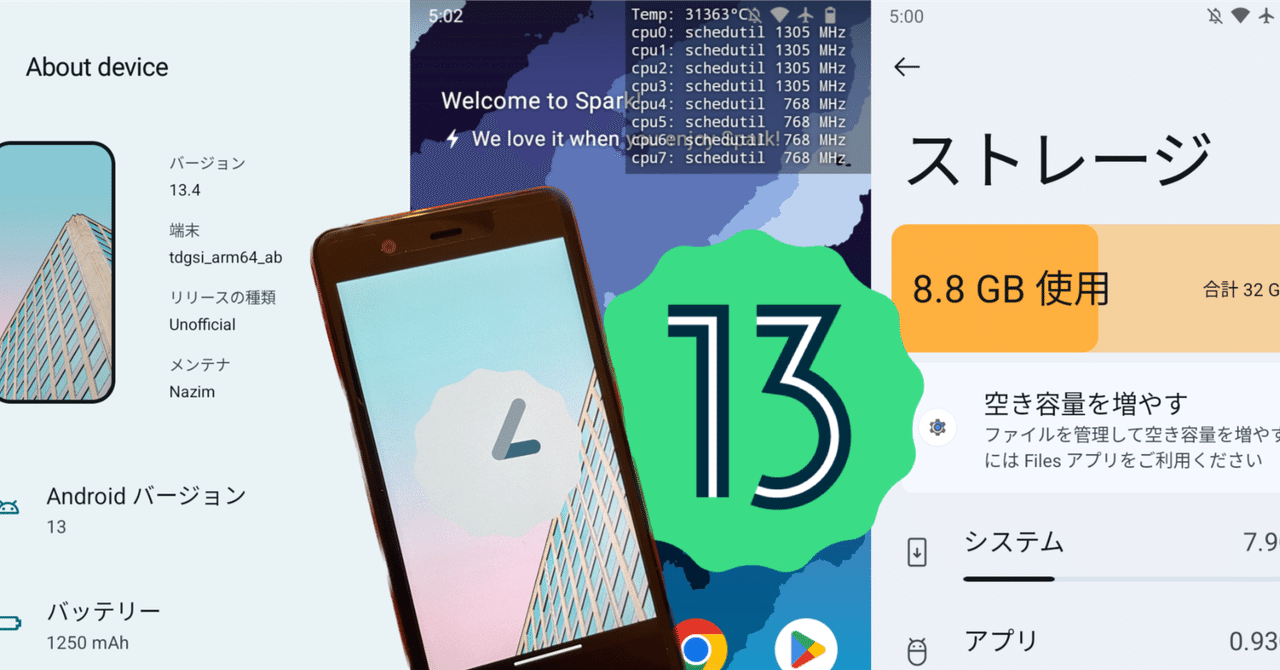
RakutenMiniにAndroid13を入れる方法|みお
題の通りですね。簡単な流れは bootloader unlock バージョンを72_SSへダウングレード お好みの10以降のカスタムromを焼く AndroPlusさんのvendor_72_mod.imgを焼く 再起動ループ対策のvbmeta.imgを焼く Recoveryから初期化 Enjoy! 分かる人はもうこれだけ十分かと思いますが…順を追って説明します。(他のブログだとあっちこっちに飛ばされて面倒なので) bootloader unlock 本当に初歩中の初歩なのでここだけはリンク貼らせてください。 Rakuten
https://note.com/realryo1/n/n7b0c129bfddd

Rakuten MiniをAndroid 14に - 昔モバイルをバックパックにつめこんでた人のブログ(仮)
2ヶ月程前Rakuten MiniにAndroid 14のカスタムROMを導入しました。 sgrmatha.hatenablog.comこれまでLineageOS 18.1(Android 11)を導入しGPSロガー兼ボイスレコーダーとして使っていましたが、今年に入ってGPS周りに不具合が出るように。 GPS測位に2,3分もかかるようになり、その上前回のGPS測位結果がリセットされてしまいその都度イチから測位をやり直すため毎回測位まで2,3分かかるようになってしまったのです。 つまり最初の2,3分のGPSログが取れない、という事になり、これでは当然GPSロガーとして使い物になりません。 原因が…
https://sgrmatha.hatenablog.com/entry/20240630-rakutenminiandroid14
Project TrebleなカスタムROMを焼く私はAndroid 開発のためのAndroid Studioを入れた際に自動的にインストールされるのでそれを使います。
多分adbだけをインストールする方法があったはず。
コマンドプロンプトでもPowerShellでもGit Bashでもターミナルさんならなんでもいいですが、adbって入力してエンターした後なにか返ってくればインストール済みになります。
C:\Users\takusan23>adb
Android Debug Bridge version 1.0.41
Version 34.0.1-9979309
Installed as C:\Users\takusan23\AppData\Local\Android\Sdk\platform-tools\adb.exe
Running on Windows 10.0.19045設定→端末情報→ビルド番号を連打することで、開発者向けオプションが開放されます。
そしたら、開発者向けオプションを開き、USBデバッグを有効にします。
設定→端末情報→ソフトウェアバージョンを連打することで緊急通報用のダイヤルパッドが開きます。
ここで、以下を打ち込みます。
*636865625#
最後のシャープ(ハッシュ、井げた)を打ち込むとテキストフィールドがまっさらになります。
特に何もおきませんがこれでOEM ロック解除の設定項目が開放されるらしいです。
なにか残しておきたいデータがあれば他の端末にNearby Shareするなり母艦に転送するなりしてください。ROM焼きに必要なブートローダーアンロックの際に全て消えてしまうので。
adbで認識されているか見ておきましょう。コマンドプロンプトへadb devicesと入力してエンター。
こんな感じに認識されていればOK、もし違ったらUSB デバッグを許可したかとかを確認してください。
そしたらadb reboot bootloaderと入力しエンター。Rakuten Miniの画面にSTARTって文字が出ているはず。
そしたらfastboot flashing unlockと入力しエンター。Rakuten Miniの画面が変化し、本当にBLUするか聞かれます。
音量ボタンを使い、UNLOCK THE BOOTLOADERに合わせます。合わせたら電源ボタンを押します。初期化される。
このあと初期設定を進めます。またadbコマンドが使えるようにUSB デバッグを有効にする必要があるためです。adb devicesで返ってくる状態になりまで進めてください。
fastboot flashing unlockに加えてfastboot flashing unlock_criticalも叩く必要があるそうです。
初期設定を進めてUSB デバッグを有効にできるようにしたあと、またadb reboot bootloaderでさっきの黒い画面へ戻り、今度はfastboot flashing unlock_criticalを入力しエンター。
同様に音量ボタンを使ってUNLOCK THE BOOTLOADERを選びます。
Project TrebleなカスタムROM一覧があります。多分Android 14が行けるはず。
今回はcrDroidを試します。Nexus 7 (2013)使ってたときはこれ使ってた、ハズ。
で、ROMのダウンロードページヘ行くといくつか種類があることがあります。
bgNとかの意味はここにまとめられていて、What agZ bgZ avZ bvZ and lite mean? · Issue #20 · eremitein/treble-patches
https://github.com/eremitein/treble-patches/issues/20
アンダーバーより前のa64やarm64がCPUアーキテクチャ。
後ろ側のbgNは、
A/B パーティション。bがA/B パーティション対応端末向けgappsの有無。Playストアがあるかどうか。gだとgappsあり。ルート権限。Nだとルートなし。ルート欲しい場合もMagisk焼けばいいだけなので。あとslimって付いている場合は小さいらしい。
今回はcrDroidのAndroid 14、crDroid-10.8-arm64_bgN-slim-Unofficial.img.xzをダウンロードします。
こちらからdowngrade72_SS.zip、vendor_72_mod.img、vbmeta.imgをダウンロードします。ありがとうございます。
downgrade72_SS.zipを解凍し、解凍したフォルダ内でPowerShellを開きます(Shift+右クリックのコンテキストメニューから)。コマンドプロンプトでも良いです。adb devicesで認識されていることを確認したら、adb reboot bootloaderを叩きさっきの黒い画面を出します。
そしたら、先駆け者さんの記事のとおりにコマンドを叩いていきます。
fastboot flash boot boot.img
fastboot flash devcfg devcfg.img
fastboot flash devcfgbak devcfgbak.img
fastboot flash dtbo dtbo.img
fastboot flash dtbobak dtbobak.img
fastboot flash modem modem.img
fastboot flash rpm rpm.img
fastboot flash rpmbak rpmbak.img
fastboot flash sbl1 sbl1.img
fastboot flash sbl1bak sbl1bak.img
fastboot flash tz tz.img
fastboot flash tzbak tzbak.img
fastboot flash vbmeta vbmeta.img
fastboot flash vbmetabak vbmetabak.imgこんな感じになるはず。
PS D:\rakuten_mini_customrom\downgrade72_SS> adb reboot bootloader
PS D:\rakuten_mini_customrom\downgrade72_SS> fastboot flash boot boot.img
Sending 'boot' (65536 KB) OKAY [ 2.078s]
Writing 'boot' OKAY [ 0.745s]
Finished. Total time: 2.839s
PS D:\rakuten_mini_customrom\downgrade72_SS> fastboot flash devcfg devcfg.img
Sending 'devcfg' (256 KB) OKAY [ 0.009s]
Writing 'devcfg' OKAY [ 0.005s]
Finished. Total time: 0.030s
PS D:\rakuten_mini_customrom\downgrade72_SS> fastboot flash devcfgbak devcfgbak.img
Sending 'devcfgbak' (256 KB) OKAY [ 0.009s]
Writing 'devcfgbak' OKAY [ 0.005s]
Finished. Total time: 0.029s
PS D:\rakuten_mini_customrom\downgrade72_SS> fastboot flash dtbo dtbo.img
Sending 'dtbo' (8192 KB) OKAY [ 0.263s]
Writing 'dtbo' OKAY [ 0.093s]
Finished. Total time: 0.381s
PS D:\rakuten_mini_customrom\downgrade72_SS> fastboot flash dtbobak dtbobak.img
Sending 'dtbobak' (8192 KB) OKAY [ 0.261s]
Writing 'dtbobak' OKAY [ 0.093s]
Finished. Total time: 0.376s
PS D:\rakuten_mini_customrom\downgrade72_SS> fastboot flash modem modem.img
Sending 'modem' (86016 KB) OKAY [ 2.743s]
Writing 'modem' OKAY [ 0.970s]
Finished. Total time: 3.730s
PS D:\rakuten_mini_customrom\downgrade72_SS> fastboot flash rpm rpm.img
Sending 'rpm' (512 KB) OKAY [ 0.017s]
Writing 'rpm' OKAY [ 0.009s]
Finished. Total time: 0.040s
PS D:\rakuten_mini_customrom\downgrade72_SS> fastboot flash rpmbak rpmbak.img
Sending 'rpmbak' (512 KB) OKAY [ 0.017s]
Writing 'rpmbak' OKAY [ 0.009s]
Finished. Total time: 0.040s
PS D:\rakuten_mini_customrom\downgrade72_SS> fastboot flash sbl1 sbl1.img
Sending 'sbl1' (512 KB) OKAY [ 0.016s]
Writing 'sbl1' OKAY [ 0.010s]
Finished. Total time: 0.041s
PS D:\rakuten_mini_customrom\downgrade72_SS> fastboot flash sbl1bak sbl1bak.img
Sending 'sbl1bak' (512 KB) OKAY [ 0.018s]
Writing 'sbl1bak' OKAY [ 0.010s]
Finished. Total time: 0.042s
PS D:\rakuten_mini_customrom\downgrade72_SS> fastboot flash tz tz.img
Sending 'tz' (2048 KB) OKAY [ 0.066s]
Writing 'tz' OKAY [ 0.025s]
Finished. Total time: 0.106s
PS D:\rakuten_mini_customrom\downgrade72_SS> fastboot flash tzbak tzbak.img
Sending 'tzbak' (2048 KB) OKAY [ 0.065s]
Writing 'tzbak' OKAY [ 0.025s]
Finished. Total time: 0.105s
PS D:\rakuten_mini_customrom\downgrade72_SS> fastboot flash vbmeta vbmeta.img
Sending 'vbmeta' (64 KB) OKAY [ 0.003s]
Writing 'vbmeta' OKAY [ 0.003s]
Finished. Total time: 0.019s
PS D:\rakuten_mini_customrom\downgrade72_SS> fastboot flash vbmetabak vbmetabak.img
Sending 'vbmetabak' (64 KB) OKAY [ 0.003s]
Writing 'vbmetabak' OKAY [ 0.001s]
Finished. Total time: 0.018s
PS D:\rakuten_mini_customrom\downgrade72_SS>次に、カスタムROM本体を焼いてきます。
ダウンロードした拡張子が.img.xzとxzで圧縮されているので、これも解凍します。7zipで解凍できるはず。みんなはアーカイバー何使ってるのかな。
そしたらまずはfastboot erase systemを入力してエンターします。PowerShellのウィンドウは使いまわしてもいいです。新しく開いてもいいです。
その後、fastboot flash system {解凍したカスタムROMのパス}を叩きます。各自ダウンロードしたROMのimgのパスをfastboot flash system の後に入れてください。
しばらく時間がかかるので待ちます。
終わりました。
Sending sparse 'system' 6/6 (462088 KB) OKAY [ 14.886s]
Writing 'system' OKAY [ 7.925s]
Finished. Total time: 138.610s最後にfastboot flash vendor vendor_72_mod.imgを入力してエンターし、AndroidのAVBとか言う機能を無効にするためのfastboot --disable-verity --disable-verification flash vbmeta vbmeta.imgも入力してエンターします。
STARTって書いてある画面のままだと思うので、音量ボタンを使いRecovery modeに合わせて電源ボタンを押します。
そしたらドロイド君が横たわってるアイコンが出てくるので、電源ボタンを押しながら音量アップボタンを押すことでAndroid Recoveryとか言う画面に遷移します。
音量ボタンを使い、Wipe data/factory resetに合わせて電源ボタンを押し、その後YesかNoか聞かれるので音量ボタンを使ってYESを選びまた電源ボタンを押します。
最後にReboot system nowを選ぶことで起動するはずです!
何個かROMを試してみたけど起動しなかった。
なんなら先駆け者さんと同じにしてもダメそうだった。
Android Recoveryの画面が表示され、Try againかFactory resetしか選べない
Try againを押してすぐに音量アップボタンを長押しし続けると、起動後にドロイド君が倒れた画面に進むことが出来ます。
Android Recoveryに入ることが出来ます。Android Recoveryが出る
Reboot nowを選んで電源ボタンを押してもまたAndroid Recoveryに戻って来るAndroid Recoveryに入れます。先駆け者さんがまとめてくれているのでこれと同じようにすれば良いです。
これのfastbootの方で直せました。
今回はバージョンを最新に上げました。
新しい更新がないことを確認して再チャレンジします。
SparkOS-13.4-arm64_bgN-slim-Unofficial.img)
evolution_arm64_bgN_slim-9.6-unofficial-20241117.img)
Try againを選ぶ画面になる)crDroid-10.8-arm64_bgN-slim-Unofficial.img)は起動しないcrDroid-10.1-arm64_bgN-slim-Unofficial.img)にすると起動したlineage-21.0-20241118-UNOFFICIAL-arm64_bvN.img)
Try againを選ぶ画面になる)私が入れたROMだけかもしれないですが、
Magisk ManagerをGitHubからダウンロードします。Releases · topjohnwu/Magisk
The Magic Mask for Android. Contribute to topjohnwu/Magisk development by creating an account on GitHub.
https://github.com/topjohnwu/Magisk/releases
あとは画面に従えばセットアップが終わります。
実際にrootを必要とするアプリを使おうとするとダイアログが出ることを確認しました。
まだあんまり触れてないけど設定項目見てるだけで楽しい。
あと保護フィルムはPDA工房からいつも買ってるんだけど、今回だけなの分からないですが買ったらメガネ拭きが付いてきた。今までは入ってなかったはず?